

 |
 |
Разделы сайта
Читаемое
Обновления Jul-2025
|
Промышленность Ижоры --> Использование дигитайзера 3. В списке Целевые слои укажите MajorRoadsAnno. Если вы используете лицензии ArcEditor или ArcInfo, у вас есть возможность выбрать подкласс аннотаций. Щелкните на значке плюс, чтобы развернуть Major RoadsAnno и укажите Дороги (Roads). Если вы используете лицензию ArcView, укажите MajorRoadsAnno. 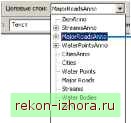 4. Если вы используете лицензию ArcView, в выпадающем списке Символ на панели инструментов Аннотация выберите символ Roads 2. Если вы используете лицензии ArcEditor или ArcInfo, символ переключится на Roads 2, когда вы сделаете подкласс аннотаций Roads целью редактирования. Символ; Roads 2 AaBbYyIi <а11 other values 3 Highways 5. Нажмите клавишу Esc, чтобы вернуться к инструменту Скетч. Когда вы щелкаете в ниспадающих списках, инструмент Скетч становится недоступным. Нажимая клавишу Esc, вы снова активизируете инструмент и клавиши быстрого доступа, описанные в следующем шаге, начинают работать. 6. Передвиньте курсор на объект дороги, которая отходит на восток от пересечения с Floor of the Valley Rd. Нажмите Ctrl+W.  Сочетание клавиш Ctrl+W берет выражение надписи первого видимого выбранного объекта, на который вы навели указатель, и добавляет его в строку Текст на панели инструментов Аннотация. Когда вы используете сочетание клавиш Ctrl+W при редактировании класса объектно-связанных аннотаций, для генерирования текста используется выражение подкласса аннотаций, при этом текст создается только из объекта связанного класса пространственных объектов. В графе Текст на панели инструментов Аннотация должно быть указано STATE HWY 9. Если там указано ZION NATIONAL PARK или Clear Creek, передвиньте курсор на объект дороги и снова нажмите Ctrl+W. 7. Щелкните над дорогой, чтобы разместить новый объект аннотации.  Поскольку в качестве метода построения выбрано Горизонтально, объект аннотации размещается одним щелчком. Курсор все еще работает в режиме Построить объект, и указывает STATE HWY 9. Если бы вам нужно было надписать несколько объектов, вы могли бы щелкнуть по какому-нибудь месту на карте, чтобы добавить другой фрагмент аннотации с тем же текстом, или вы могли бы передвинуть курсор на другой объект и получить текст из выражения надписи для этого объекта нажатием клавиш Ctrl+W. Также вы можете ввести новый текст непосредственно в строку Текст на панели инструмента Аннотация. В режиме Построить объект клавиша А является клавишей быстрого доступа для переключения на строку Текст, таким образом, вам не нужно щелкать мышью на этой строке, чтобы ввести новый текст. Большинство аннотаций дорог следует вдоль объектов дорог. Вы воспользуетесь другим методом построения для создания новой аннотации, которая следовала бы вдоль дороги. 8. В ниспадающем списке Метод построения укажите Следовать вдоль объекта.
9. Щелкните на объекте дороги, далее передвигайте курсор вдоль дороги. Дорога должна быть подсвечена, а объект аннотации должен следовать вдоль дороги по мере того, как вы продвигаете курсор. Щелкните еще раз, чтобы завершить скетч аннотации.  10. Нажмите клавишу Е, чтобы переключиться на курсор инструмента Редактировать. 11.Щелкните на горизонтальной аннотации STATE HWY 9, который вы создали, и нажмите клавишу Delete.  Горизонтальная аннотация удалена. Вы можете продолжать размещать неразмещенные аннотации, редактировать, создавать новые и удалять ненужные аннотации до тех пор, пока карта не станет отвечать вашим потребностям. Эти аннотации хранятся в классах пространственных объектов аннотаций базы геоданных, каждый из которых может быть повторно использован на других картах. 12.В меню Редактор укажите Сохранить изменения, затем Завершить редактирование. В данном упражнении вы научились создавать аннотации из надписей с несколькими классами надписей, размещать аннотации, образованные из надписей, не поместившихся на карте, размещать аннотации в две строки и вращать аннотации при помощи инструмента Редактировать аннотацию, изменять размер аннотации, размещать существующие и новые объекты аннотаций вдоль данного линейного объекта и задавать свойства текста для новой аннотации. Для получения более подробной информации о редактировании аннотаций обратитесь к главе Редактирование аннотаций в книге Редактирование в ArcMap . Для получения более подробной информации об управлении и создании классов объектов аннотаций базы геоданных обратитесь к главе Управление аннотациями в книге Построение базы геоданных . Надписи также могут быть трансформированы в аннотации, хранящиеся в документе карты. Аннотации документа карты состоят больше из графических и текстовых элементов, чем из объектов базы геоданных, поэтому для их редактирования используются инструменты с панели Draw. Для получения более подробной информации об управлении и создании аннотаций документа карты обратитесь к главе Работа с графикой и текстом в книге ArcMap. Руководство пользователя .
|
|
© 2003 - 2025 Prom Izhora
При копировании текстов приветствуется обратная ссылка |